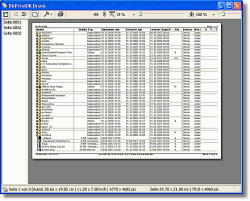Ein Verzeichnisausdruck Anwendung für MS Windows 11, 10, ... OS!
Aktualisiert am: 25 Oktober 2024
Geeignet für : Windows 11, Windows 10, 8.1, 7, ... , Server 2012-2025, 2022, x64, x32, x86
Geeignet für : Windows 11, Windows 10, 8.1, 7, ... , Server 2012-2025, 2022, x64, x32, x86
Dir-Print-OK ist ein Ordner-Druck-Explorer. Für Probleme mit Dateilisten, Ordner Bäumen und Suchergebnissen unter Windows jetzt können Sie Verzeichnis Listen und / oder Verzeichnisstrukturen drucken und speichern!
Mit diesem Ordner-Druck-Explorer der für alle MS Windows OS freigegeben ist, ist es sehr einfach, den Inhalt eines Verzeichnisses zu drucken! Diese Ordner-Druck verfügt über eine Druckvorschau mit variablem Seitenverhältnis sowie Exportfunktionen nach XLS, HTML, CSV, TXT. Mit beliebten MS Explorer-Ansichten sowie Verzeichnis-Baum plus, Filter und Konsole. Ist ein unbekanntes Tool aus der Kategorie Dateiverwaltung auf Software OK!
Hauptmerkmale vom Druck-Explorer!
◆ Drucken Sie Dateidetails , z. B. MP3-ID3-Tag
◆ Gruppierung: nach Dateierweiterung, Änderungszeit, Größe, oder Ordnern
◆ Multi-Tab, um einen zweiten Ordner in einem neuen Tab zu öffnen
◆ Drucken: Mit Druckvorschau und variablem Seitenverhältnis.
◆ Drucken Sie die Verzeichnisliste der cmd.exe aus
Andere Möglichkeiten und Spezifikationen:
◆ Sehr kleines, aber effektives Druckprogramm
◆ Exportieren: XLS-Datei, CSV, TXT, HTML
◆ Geringer CPU- und Speicherbedarf
◆ Schnelle Ordnerumschaltung
◆ Portabel
◆ Mehrsprachig
◆ ... und vieles mehr
► ... Kurze Anleitung, wie verwende ich DirPrintOK!
Verzeichnis drucken wie ein Weltmeister!
Vielleicht kennen Sie es noch aus DOS, da war es so einfach, den Inhalt eines Verzeichnisses, oder die Verzeichnisstruktur anzuzeigen und auszudrucken.
Obwohl es ab Windows 2000 und Win XP über 30 Dateidetails zu den einzelnen Dateien gibt, wie z.B. den MP3 ID3-Tag und ab dem neuen Windows-10 / 8.1, oder Win 7 ja sogar weit über Einhundert Spalten.
Bei so vielen Informationen ist hier eine Druckfunktion von großem Nutzen.
Genau hierfür gibt es den DirPrintOK, der keine Wünsche offen lässt ;). Unkompliziert und einfach zu bedienen, wie der Windows Explorer, ermöglicht er alle verfügbaren Dateiinformationen, Inhalte von Laufwerken, Verzeichnisse und Verzeichnisstrukturen übersichtlich anzuzeigen, oder auszudrucken.
Um Druckpapier nicht zu verschwenden ist eine Druckvorschau integriert, das Seitenverhältnis ist veränderbar, um möglichst viele Daten auf einer Seite lesbar zu platzieren und auszudrucken.
Exportfunktionen sind mit von der Partie XLS / HTML / CSV / TXT
Wissenswertes über DirPrintOK.
# Warum?
Die im System vorhandene cmd.exe in Windows Betriebssystemen kann zwar auch Verzeichnisausdruck-Funktionen anbieten, wie z.B. mit dem Befehl "TREE", oder "Dir", sie sind aber sehr schwerfällig in der Bedienung und sehr umständlich für den Ausdruck von Ordnerinhalten. Ja, sogar im neuen Windows-7 hat sich diese nicht sehr verbessert. DirPrintOK ist da anders. Durch die einfache und übersichtliche Ansicht in dem Verzeichnisstuktur-Listenansicht-Hybriden (Tree-List-View) ist es viel übersichtlicher und benutzerfreundlicher, zumal man auch die Dateidetails sehen und ausdrucken kann.# Gestaltung
"DirPrintOK" ist sehr einfach gestaltet, aber auch sehr leicht in der Bedienung. Primär ging es mir darum, eine leicht zu bedienende Verzeichnisausdruck-Möglichkeit zu programmieren. Und dass auch jederman problemlos Ordner und Ordnerinhalte beliebig auswählen und ausdrucken kann.
# Bedienbarkeit
Starten Sie das Programm. Das erste Mal wird Ihnen das Programm eine Lizenz am Bildschirm zeigen. Das Programm ist kostenlos und die Lizenz-Info wird nur dann angezeigt, wenn es zum ersten Mal gestartet wird (pro PC).
In der Verzeichnisstruktur (Rechts) können Sie sehr schnell einen Ordner anwählen, ebenso über die Adressleiste. Die Ordnerauswahl kann aber ebenso über das Hauptmenü mit der Bezeichnung "DirPrintOK" vorgenommen werden.
In der Treelist (Verzeichnisstruktur mit Details rechts) Detailansicht stehen Ihnen viele sinnvolle Informationen zu allen Dateien und Verzeichnissen zur Verfügung.
Anpassung der Spalten:
Die Spalten können Sie individuell sortieren und auswählen, bzw. einblenden, oder ausblenden. Um eine schnelle und bequeme Spaltenauswahl zu ermöglichen, erfolgt die Auswahl der Spalten über ein sehr effektives Spaltenauswahldialogfeld, welches über das Kontextmenü im Spaltenkopf aufgerufen werden kann, mit dessen Hilfe Sie bequem per Drag&Drop, oder über die Schaltfläche "Entfernen", "Hinzufügen", "Nach oben", "Nach unten" die Spalten für die jeweiligen Dateidetails verschieben, auswählen, bzw. anpassen können.
Objekte entfernen:
In der Detailansicht können Sie durch einen Rechtsklick Dateien, oder Ordner aus der aktuellen Ansicht entfernen. Hierbei wird das betreffende Objekt nicht gelöscht, sondern nur aus der Liste entfernt. Sehr praktisch bei Objekten, die nicht in der Verzeichnisansicht gedruckt werden sollen.
Der Ausdruck:
Bitte beachten Sie, dass der Ausdruck eins zu eins erfolgt. Spaltenauswahl, -breite und -position wird aus der zu druckenden Ansicht übernommen, allerdings können Sie in der Ordnerausdruckvorschau diese proportional zum aktuellen Druckpapierformat anpassen. Somit ist eine optimale Nutzung des Papiers gewährleistet, bei einer sehr guten Lesbarkeit.
Das Filtern der Objekte:
In der Filteransicht können Sie beim Drucken der Ordnerinhalte bestimmte Dateitypen und/oder Ordner filtern. Hierbei können Sie die "wildcat" (*.dok, *auto*.htm, usw.) verwenden. Es ist ein Negativfiltern (Ausschlussfilter) und ein Positivdatenfiltern der Verzeichnisse und Dateien möglich. Somit ist eine gezielte Dateiauswahl in allen Unterverzeichnissen möglich.
Filtern und Gruppieren der Daten:
Sie können in der Filteransicht die zu druckenden Daten gruppieren, standardgemäß wird nach Verzeichnissen (Dateipfad) gruppiert. Sie können aber auch nach Dateitypen gruppieren. Eine komplette Deaktivierung der Gruppierung ist aber auch möglich. Diese Funktion ist sehr hilfreich, wenn sie z.B. aus mehreren Unterordnern (Unterverzeichnissen) nur die *.mp3 Dateien übersichtlich angezeigt haben wollen (natürlich aber auch für den Ausdruck).
# Installation
Das Programm "DirPrintOK" muss nicht unbedingt installiert werden. Einfach am Desktop platzieren und in "DirPrintOK.exe" umbenennen und schon kann es losgehen. Für den portablen Einsatz auf den USB-Stick kopieren. Somit müssen Sie auch nicht unterwegs, oder auf anderen Computern, oder Laptops, auf den Funktionsumfang verzichten.
PS: Ich werde aber in Kürze DirPrintOK auch zu 100% portabel machen.
# Funktionsumfang
Export : Dateiformate XLS,CSV,TXT,HTML
Bildschirmlupe : bei Sehschwäche, oder dem Kleingedruckten, die alles auf dem Bildschirm vergrößern kann .
Druckfunktion : Mit Druckvorschau und veränderbarem Seitenverhältnis .
Ansichten : Treelist, Treelist+Filter und Eingabeaufforderung.
Dateifilter : Schnelles Filtern der Daten in allen Ordnern inklusive Unterordnern.
Konsole (cmd.exe) : Für die Standard-Ansicht wie in der cmd.exe.
Spaltenauswahl : Per Kontextmenü, oder das Spaltenauswahldialogfeld.
Unterstützte MS OS
Betriebssysteme: Windows 12, Windows 11, Windows 10, Windows 10 Pro, Windows 10 Enterprise, Windows 10 Home, Windows 8.1, Windows 8.1 Enterprise and Pro, Windows 8, Windows 8 Enterprise and Pro, Windows 7, Windows 7 Enterprise, Windows 7 Home Basic, Windows 7 Home Premium + Professional, Windows 7 Starter + Ultimate, , X64, x86 und x32 alle Windows, MS Windows Server 2019, 2016,2012, .
So genug getextet. Viel Spaß beim Drucken!
| # DirPrintOK Versionsübersicht (History) |
| Neu in der Version 7.17 // 25 Oktober 2024 Wichtige Tests in Dir-Print-OK, der Verzeichnis-Druck-App für das kommende MS Windows-Betriebssystem Kleine Feinabstimmungen und Optimierungen Aktualisierung der Dir-Print-OK-Sprachdateien |
| Neu in der Version 7.11 // 7 September 2024 Neues Code-Sign-Zertifikat für DirPrintOK.exe Wichtige Tests und Überprüfung von der Dir-Print-OK Anwendung auf MS Windows Server 2025 Notwendige Anpassungen für das neue Betriebssystem vorgenommen |
| Neu in der Version 6.99.1 // 16 Juli 2024 Wichtiges BugFix: Absturz unter Windows XP wurde behobewn Kleine Anpassungen und Feinabstimmungen in Dir-Print-OK |
| Neu in der Version 6.99 // 3 Juli 2024 Wichtiges Update der Sprachdateien vov Dir-Print-OK Verbesserter Zugriff in Dir-Print-OK auf verschiedene Medien, SD-Karten und Netzwerk Ordner Update wegen falscher / unkorrekter Virenmeldung auf MS Windows 11 und 10 |
| Neu in der Version 6.96 // 25 April 2024 Korrekturen wurden in der Verzeichnisdruck-App vorgenommen, sowie wichtige Aktualisierungen der DirPrintOK-Sprachdateien durchgeführt. Eine neue Toolbar wurde zur Adressleiste hinzugefügt, die in zukünftigen Versionen andere ersetzen wird. Die Symbole in der Adressleiste sind nun bei hohen DPI-Anzeigeeinstellungen besser sichtbar. |
... komplette Versionsübersicht (History)
- Wie kann ich die Filterfunktion in DirPrintOK auf Windows 12 nutzen?
- Wie kann ich mit DirPrintOK Ordner auf Windows 12 in XLS exportieren?
- Wie exportiere ich Verzeichnislisten auf Windows 12 in XLS?
- Welche Exportoptionen bietet DirPrintOK für Windows 10?
- Welche Ansichten und Filter bietet DirPrintOK auf Windows 11?
- Wie kann ich Verzeichnislisten auf Windows 11 drucken und exportieren?
- Welche Exportformate bietet DirPrintOK für Windows 10?
- Wie speichere ich Ordnerlisten auf Windows 10 im HTML-Format?
- Wie kann ich die Druckvorschau in DirPrintOK auf Windows 11 anpassen?
- Wie drucke ich Ordner mit DirPrintOK auf Windows 12?
- Wie exportiere ich Verzeichnisstrukturen auf Windows 10 in CSV?
- Welche Formate unterstützt DirPrintOK für den Export von Verzeichnislisten auf Windows 10?
- Wie drucke ich Verzeichnislisten in Windows 10 im TXT-Format?
- Wie nutze ich DirPrintOK zum Drucken von Ordnern auf Windows 12?
- Wie speichere ich Verzeichnislisten auf Windows 11 im XLS-Format?
- Wie funktioniert die Druckvorschau in DirPrintOK auf Windows 11?
- Wie exportiere ich Ordnerlisten auf Windows 11 in HTML?
- Wie drucke ich Verzeichnisstrukturen auf Windows 10 aus?
- Wie drucke ich Ordnerstrukturen mit DirPrintOK auf Windows 10?
- Wie nutze ich die Druckvorschau und Exportfunktionen von DirPrintOK auf Windows 10?
- Wie funktioniert die Filterfunktion in DirPrintOK auf Windows 11?
- Wie funktioniert der Ordner-Druck-Explorer in Windows 10?
- Wie kann ich mit DirPrintOK Verzeichnisstrukturen auf Windows 12 drucken?
- Wie exportiere ich Verzeichnisstrukturen auf Windows 12 in CSV?
- Wie kann ich Verzeichnislisten auf Windows 11 filtern und drucken?
- Wie nutze ich die Filterfunktion in DirPrintOK auf Windows 10?
- Wie drucke ich Verzeichnislisten auf Windows 12 im XLS-Format?
- Wie funktioniert die Konsole von DirPrintOK auf Windows 12?
- Welche Ansichten gibt es in DirPrintOK für Windows 10?
- Wie exportiere ich Verzeichnisstrukturen auf Windows 10 im TXT-Format?
- Wie funktioniert der Export von Verzeichnislisten in DirPrintOK auf Windows 11?
- Wie exportiere ich Ordnerlisten auf Windows 11 in CSV?
- Wie speichere ich Verzeichnisstrukturen auf Windows 12 als HTML?
- Welche Exportformate und Ansichten bietet DirPrintOK für Windows 11?
- Wie kann ich mit DirPrintOK Verzeichnislisten auf Windows 11 anpassen?
- Wie exportiere ich Verzeichnisstrukturen auf Windows 11 in XLS?
- Wie funktioniert die Exportfunktion von DirPrintOK auf Windows 11?
- Wie passe ich die Druckvorschau in DirPrintOK auf Windows 12 an?
- Welche Exportformate bietet DirPrintOK für Windows 11?
- Wie nutze ich die Filter- und Konsolenfunktionen von DirPrintOK auf Windows 10?
- Wie funktioniert die Exportfunktion von DirPrintOK auf Windows 12?
- Welche Druckoptionen gibt es in DirPrintOK für Windows 12?
- Wie kann ich mit DirPrintOK Verzeichnislisten auf Windows 12 erstellen?
- Wie passe ich die Druckvorschau in DirPrintOK auf Windows 11 an?
- Wie kann ich Ordner auf Windows 12 drucken?
- Wie passe ich die Druckvorschau in DirPrintOK auf Windows 10 an?
- Wie benutze ich die Konsole von DirPrintOK auf Windows 11?
- Wie drucke ich Verzeichnislisten auf Windows 12 im CSV-Format?
- Wie kann ich Verzeichnislisten auf Windows 10 drucken und speichern?
- Wie speichere ich Ordnerlisten auf Windows 10 als TXT?
- Wie kann ich den Inhalt eines Verzeichnisses auf Windows 10 in HTML speichern?
- Wie kann ich Verzeichnislisten auf Windows 10 im TXT-Format speichern?
- Wie funktioniert die Filterfunktion in DirPrintOK auf Windows 10?
- Wie drucke ich eine Verzeichnisliste auf Windows 12 aus?
- Wie speichere ich Verzeichnislisten auf Windows 12 im XLS-Format?
- Wie kann ich mit DirPrintOK Ordner auf Windows 11 drucken?
- Wie speichere ich Verzeichnislisten auf Windows 11 im CSV-Format?
- Wie drucke ich Ordner auf Windows 10 mit DirPrintOK?
- Wie kann ich Verzeichnislisten auf Windows 12 im HTML-Format speichern?
- Wie drucke ich Verzeichnisstrukturen auf Windows 12 aus?
- Wie drucke ich Ordner mit DirPrintOK auf Windows 10?
- Wie drucke ich Verzeichnislisten auf Windows 11 im TXT-Format aus?
- Wie passe ich das Seitenverhältnis der Druckvorschau in DirPrintOK auf Windows 10 an?
- Wie exportiere ich Verzeichnisstrukturen auf Windows 10 in HTML?
- Wie drucke ich eine Verzeichnisliste in Windows 11 aus?
- Wie nutze ich die Konsole von DirPrintOK auf Windows 12?
- Wie drucke ich Verzeichnislisten auf Windows 11 aus?
- Welche Ansichten unterstützt DirPrintOK auf Windows 12?
- Wie kann ich Verzeichnislisten auf Windows 11 filtern?
- Was sind die Vorteile des Ordner-Druck-Explorers auf Windows 12?
- Wie kann ich den Inhalt eines Verzeichnisses auf Windows 10 drucken?
- Wie funktioniert der Ordner-Druck-Explorer auf Windows 10?
- Wie speichere ich Verzeichnislisten auf Windows 11 im TXT-Format?
- Wie kann ich mit DirPrintOK Verzeichnisstrukturen auf Windows 12 anpassen?
- Wie exportiere ich Ordnerlisten in CSV auf Windows 11?
- Wie kann ich Verzeichnisstrukturen auf Windows 10 in CSV exportieren?
- Wie exportiere ich Verzeichnisstrukturen auf Windows 10 in XLS?
- Wie drucke ich Verzeichnisstrukturen mit DirPrintOK auf Windows 12?
- Welche Funktionen bietet DirPrintOK für Windows 12?
- Kann ich Verzeichnisstrukturen in Windows 12 drucken?
- Wie funktioniert die Export- und Filterfunktion von DirPrintOK auf Windows 12?
- Wie speichere ich Verzeichnisstrukturen auf Windows 11 im XLS-Format?
- Wie speichere ich Verzeichnislisten auf Windows 12 im TXT-Format?
- Welche MS Explorer-Ansichten unterstützt DirPrintOK auf Windows 11?
- Wie funktioniert der Ordner-Druck-Explorer in Windows 11?
- Wie drucke ich einen Verzeichnisbaum in Windows 12 aus?
- Wie exportiere ich Ordnerlisten auf Windows 10 in HTML?
- Wie kann ich Verzeichnislisten auf Windows 10 filtern?
- Wie funktioniert der Ordner-Druck-Explorer auf Windows 12?
- Wie kann ich Verzeichnislisten auf Windows 11 in XLS exportieren?
- Wie funktioniert der Ordner-Druck-Explorer auf Windows 11?
- Wie nutze ich die Druckvorschau in DirPrintOK auf Windows 11?
- Wie nutze ich DirPrintOK zum Drucken von Verzeichnislisten auf Windows 12?
- Wie speichere ich Ordnerlisten auf Windows 10 als CSV?
Gelistet auf: www.zdnet.de // www.wintotal.de // www.pcwelt.de // www.chip.de // www.computerbild.de // winfuture.de // www.tecchannel.de // www.computerwissen.de // ....
* Ein Verzeichnisausdruck Anwendung für MS Windows 11, 10, ... OS!
# Info+ # Danke+